Tìm hiểu mức sử dụng pin của ứng dụng trong Windows 10
Nếu đang sử dụng laptop chạy Windows 10, bạn có thể biết được chính xác những ứng dụng nào hoặc những thành phần nào trong máy tiêu hao nhiều pin nhất, từ đó đưa ra giải pháp sử dụng máy hợp lý.
Để xem thông tin này, bạn hãy bấm vào biểu tượng Windows trên thanh tác vụ và chọn Settings.
Truy cập vào mục System trong cửa sổ Settings của Windows 10 – Ảnh chụp màn hình
Ở phía bên trái bấm vào mục Battery Saver, chọn Battery use. Trong cửa sổ Battery use, bạn cũng có thể xem có bao nhiêu phần trăm pin còn lại cũng như thời lượng mà bạn có thể tiếp tục sử dụng.
Các bước truy cập vào thông tin sử dụng pin trên Windows 10 – Ảnh chụp màn hình
Đây là nơi bạn sẽ có thể xem những ứng dụng tiêu thụ năng lượng nhiều nhất hoặc thấp nhất. Nếu pin đang yếu và cần phải được tiết kiệm, bạn sẽ biết được các ứng dụng mà mình cần tránh xa.
Video đang HOT
Thông qua trình đơn thả xuống, bạn có thể thấy các ứng dụng nhất định đã sử dụng bao nhiêu pin trong tuần qua, 2 ngày qua, hoặc 1 ngày qua.
Bạn có thể chọn khoảng thời gian mà các ứng dụng sử dụng pin nhiều – Ảnh chụp màn hình
Ngoài việc xem khả năng sử dụng pin của ứng dụng nhất định, bạn cũng có thể thấy mức tiêu thụ của Wi-Fi khi kết nối với một mạng không dây, màn hình và hệ thống. Khi màn hình của bạn có tỷ lệ phần trăm cao, bạn có thể giảm độ sáng màn hình bằng cách vào Settings> System> Power & Sleep.
Nếu đang trên đường đi và pin ở mức thấp, bạn có thể cấu hình các ứng dụng để cho chúng không chạy ở chế độ nền và hy vọng năng lượng tiết kiệm được sẽ đủ để máy hoạt động đến khi tiếp cận nguồn điện lưới. Bạn có thể làm điều này bằng cách nhấp vào Change background app settings và thực hiện những thay đổi cần thiết.
Nhìn chung, khi đã phát hiện những ứng dụng tiêu hao năng lượng lớn, bạn có thể tránh xa chúng và không sử dụng khi dung lượng pin ở mức thấp.
Kiến Văn
Theo Thanhnien
Thông báo nâng cấp Windows 10 gây phiền toái
Rất nhiều người dùng Windows 8, Windows 7 và các phiên bản cũ hơn chia sẻ, họ chấp nhận để máy tính bị virus tấn công còn hơn bị ép phải cập nhật Windows 10 do các cửa sổ thông báo làm phiền.
Kể từ khi tung ra bản chính thức của Windows 10, Microsoft luôn khuyến khích người dùng Windows nâng cấp. Những người đang sử dụng Windows 7 và Windows 8 sẽ nhận được cửa sổ pop-up thông báo cập nhật. Thậm chí, một số báo cáo cho thấy, Micriosoft tự ý tải về bản cài Windows 10 trên máy, khiến máy tính hoạt động chậm hơn, hoặc tự cài đặt mà không hỏi ý kiến chủ nhân thiết bị đó.
Gần đây, bên cạnh việc ngăn chặn tắt Windows Updates, hãng còn đưa ra thông báo rằng "máy tính đã nhiễm phần mềm độc hại và cần phải nâng cấp Windows 10 ngay".
Những thông báo cập nhật đầy phiền toái.
Ngoại trừ một số người làm theo yêu cầu của Microsoft, đa phần theo thói quen sẽ nhấn dấu "X" ở góc phải cửa sổ pop-up. Theo PC World, thời gian gần đây, nội dung thảo luận "Làm sao để vô hiệu hóa Windows Updates, tránh bị ép phải cập nhật Windows 10" luôn nhận được sự chú ý lớn, nhất là trên Twitter và Reddit.
"Tôi đã được thông báo nâng cấp Windows 10 cách đây 5 tháng. Kể từ đó, tôi tắt tính năng cập nhật tự động trên laptop chạy Windows 8.1 của mình", người dùng có tên Rooker bình luận.
"Cài đặt hay không là tùy theo sở thích mỗi người. Tại sao ngay cả trên thiết bị của mình, lại để người khác quyết định thay? Microsoft cảnh báo bảo mật ư? Tôi thà để máy tính bị nhiễm virus còn hơn bị ép làm điều mình không thích", tài khoản Twitter Peter Skerritt đặt câu hỏi.
"Microsoft nên dừng việc áp đặt người dùng trước khi quá muộn. Hệ điều hành của họ đã tốt chưa? Nếu tốt, chúng tôi sẽ tự nâng cấp, không cần đến sự mời gọi đâu. Còn hiện tại, tôi vẫn yêu Windows 7 lắm", tài khoản Pat Wit nói thêm.
Bên cạnh đó, nhiều chủ đề chia sẻ cách để khỏi nâng cấp Windows 10 trên máy tính chạy Windows 7 và Windows 8 mà không cần tắt Windows Updates. Hiện hai công cụ được khuyên dùng nhiều nhất để chặn cập nhật là GWX Control Panel và Never10.
Ý kiến của một số người dùng Twitter "bị ép" lên Windows 10.
Trước phản ứng của người dùng, Microsoft vẫn cho rằng mình đúng khi nhấn mạnh tầm quan trọng của việc cập nhật Windows 10.
"Việc tắt Windows Updates thật sự đáng lo ngại, là thói quen xấu. Bạn nên biết, qua mỗi lần cập nhật, chúng tôi sẽ vá các lỗ hổng bảo mật nhằm tránh bị hacker tấn công, và đó là một phần quan trọng khi bạn sử dụng máy tính", Wes Miller, Phó chủ tịch nghiên cứu của trung tâm Directions ở Microsoft, nhấn mạnh.
Bảo Lâm
Theo VNE
Khai thác tính năng 'phòng vệ' trong Windows 10  Phiên bản nâng cấp Windows 10 Anniversary sắp được tung ra sẽ cải thiện đáng kể hệ điều hành Windows 10, mang đến nhiều tính năng mới và một trong số đó là Limited Periodic Scanning. Theo betanews, phiên bản mới này cũng đã được tung ra cho một số người trải nghiệm, trước khi đến tay đông đảo người dùng. Dưới đây...
Phiên bản nâng cấp Windows 10 Anniversary sắp được tung ra sẽ cải thiện đáng kể hệ điều hành Windows 10, mang đến nhiều tính năng mới và một trong số đó là Limited Periodic Scanning. Theo betanews, phiên bản mới này cũng đã được tung ra cho một số người trải nghiệm, trước khi đến tay đông đảo người dùng. Dưới đây...
 Video vỏn vẹn 22 giây từ camera trong một gia đình ghi lại 3 từ của bé trai khiến ai cũng nhói lòng00:23
Video vỏn vẹn 22 giây từ camera trong một gia đình ghi lại 3 từ của bé trai khiến ai cũng nhói lòng00:23 Gần 4 triệu người xem Trấn Thành và Lê Giang cãi lộn căng thẳng, ném cả đồ đạc khiến khán giả bất ngờ00:16
Gần 4 triệu người xem Trấn Thành và Lê Giang cãi lộn căng thẳng, ném cả đồ đạc khiến khán giả bất ngờ00:16 Công an TP.HCM vào cuộc vụ người phụ nữ khóc vì bị dàn cảnh móc túi ở bệnh viện08:07
Công an TP.HCM vào cuộc vụ người phụ nữ khóc vì bị dàn cảnh móc túi ở bệnh viện08:07 Sơn Tùng M-TP: Đừng so sánh anh với những vì tinh tú00:18
Sơn Tùng M-TP: Đừng so sánh anh với những vì tinh tú00:18 Loạt ảnh và video bóc nhan sắc thật của vợ Vũ Cát Tường: Xinh đẹp "hết nước chấm", 1 chi tiết khiến nhiều người mê mẩn00:34
Loạt ảnh và video bóc nhan sắc thật của vợ Vũ Cát Tường: Xinh đẹp "hết nước chấm", 1 chi tiết khiến nhiều người mê mẩn00:34 Hung thủ dùng súng bắn chết nam thanh niên tại phòng ngủ sa lưới01:17
Hung thủ dùng súng bắn chết nam thanh niên tại phòng ngủ sa lưới01:17 Sao nữ Vbiz khóc lóc hoảng loạn tại Ý: Đã trình báo cảnh sát, nhưng cơ hội mong manh00:20
Sao nữ Vbiz khóc lóc hoảng loạn tại Ý: Đã trình báo cảnh sát, nhưng cơ hội mong manh00:20 Lisa bị chê, 1 quyết định làm lộ lỗ hổng04:05
Lisa bị chê, 1 quyết định làm lộ lỗ hổng04:05 'Đèn âm hồn' dẫn đầu phòng vé vướng nghi vấn đạo nhái, đạo diễn nói gì?04:46
'Đèn âm hồn' dẫn đầu phòng vé vướng nghi vấn đạo nhái, đạo diễn nói gì?04:46 Lộ phân cảnh bị cắt ở phim Trấn Thành khiến ai xem cũng lú: Tô bún 100k, trả 200k, tại sao khách hàng vẫn lãi?01:59
Lộ phân cảnh bị cắt ở phim Trấn Thành khiến ai xem cũng lú: Tô bún 100k, trả 200k, tại sao khách hàng vẫn lãi?01:59 Clip: "Nếu không có camera giám sát, tôi làm sao sống tốt được kiếp này nữa đây"00:53
Clip: "Nếu không có camera giám sát, tôi làm sao sống tốt được kiếp này nữa đây"00:53Tin đang nóng
Tin mới nhất

Nâng cao và biến đổi hình ảnh của bạn bằng trình chỉnh sửa video trực tuyến CapCut

Cách đăng Facebook để có nhiều lượt thích và chia sẻ

Thêm nhiều bang của Mỹ cấm TikTok

Microsoft cấm khai thác tiền điện tử trên các dịch vụ đám mây để bảo vệ khách hàng

Facebook trấn áp hàng loạt công ty phần mềm gián điệp

Meta đối mặt cáo buộc vi phạm các quy tắc chống độc quyền với mức phạt 11,8 tỷ đô

Không cần thăm dò, Musk nên sớm từ chức CEO Twitter

Đại lý Việt nhập iPhone 14 kiểu 'bia kèm lạc'

Khai trương hệ thống vé điện tử và dịch vụ trải nghiệm thực tế ảo XR tại Quần thể Di tích Cố đô Huế

'Dở khóc dở cười' với tính năng trợ giúp người bị tai nạn ôtô của Apple

Xiaomi sa thải hàng nghìn nhân sự

Apple sẽ bắt đầu sản xuất MacBook tại Việt Nam vào giữa năm 2023
Có thể bạn quan tâm

Lộ phân cảnh bị cắt ở phim Trấn Thành khiến ai xem cũng lú: Tô bún 100k, trả 200k, tại sao khách hàng vẫn lãi?
Hậu trường phim
23:58:56 11/02/2025
Đèn Âm Hồn thắng Trấn Thành - Thu Trang: Hơn doanh thu nhưng thua chất lượng
Phim việt
23:47:34 11/02/2025
Bé gái 21 triệu fan khuấy đảo MXH: Được cả sao hạng A săn đón, "hiện tượng mạng" này có gì đặc biệt?
Netizen
23:46:18 11/02/2025
MXH Việt náo loạn vì siêu phẩm cán mốc 31.000 tỷ, nam chính "xấu lạ" vẫn khiến già trẻ trai gái mê như điếu đổ
Phim châu á
23:39:09 11/02/2025
Con trai Minh Nhí: Mỗi lần chạy qua nhà người đó, em bị sợ hãi. Nhà người đó giống như một cái động
Sao việt
23:36:36 11/02/2025
"Bà trùm bất động sản" Jeon Ji Hyun giàu có thế nào trước khi bị Cơ quan Thuế Quốc gia Hàn Quốc điều tra?
Sao châu á
23:25:40 11/02/2025
Hoa hậu Thanh Thuỷ được Đức Phúc cầu hôn lúc 3h sáng
Nhạc việt
23:13:23 11/02/2025
Phó chủ tịch xã Long Châu lên tiếng về hình ảnh nghi chơi bài ăn tiền
Tin nổi bật
23:09:39 11/02/2025
Chăm bố chồng bệnh suốt 2 năm, lúc hấp hối, ông đưa ra tờ di chúc mà cả nhà tranh cãi om sòm, con dâu cũng kinh hoảng
Góc tâm tình
22:44:00 11/02/2025
Tin nhắn gây tranh cãi của Sancho về MU
Sao thể thao
22:37:09 11/02/2025
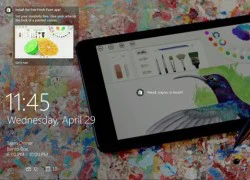 Cách vô hiệu hóa quảng cáo trên Windows 10
Cách vô hiệu hóa quảng cáo trên Windows 10 Facebook Notify bất ngờ đóng cửa
Facebook Notify bất ngờ đóng cửa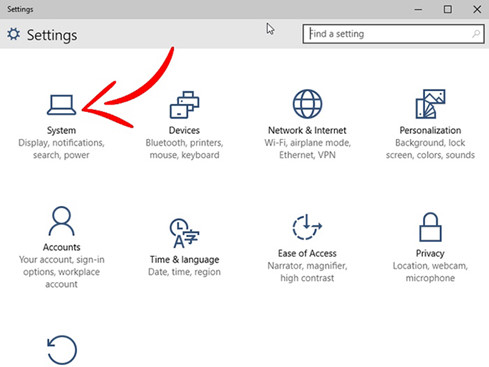
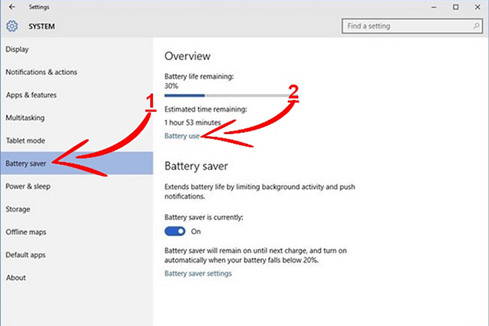
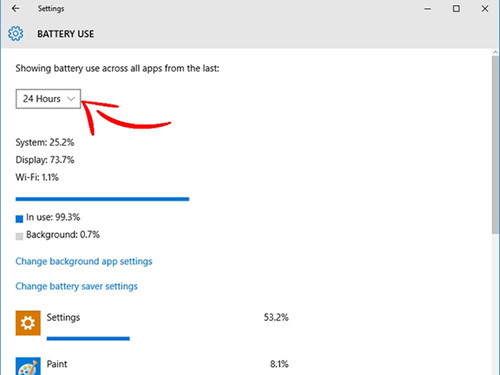
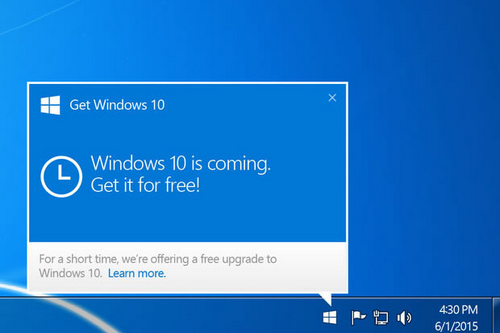
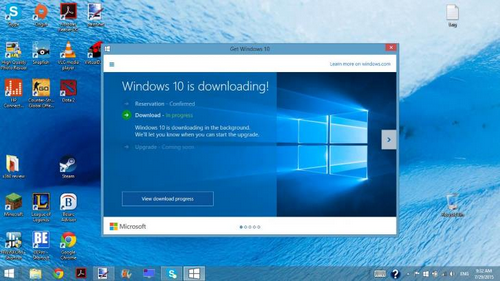
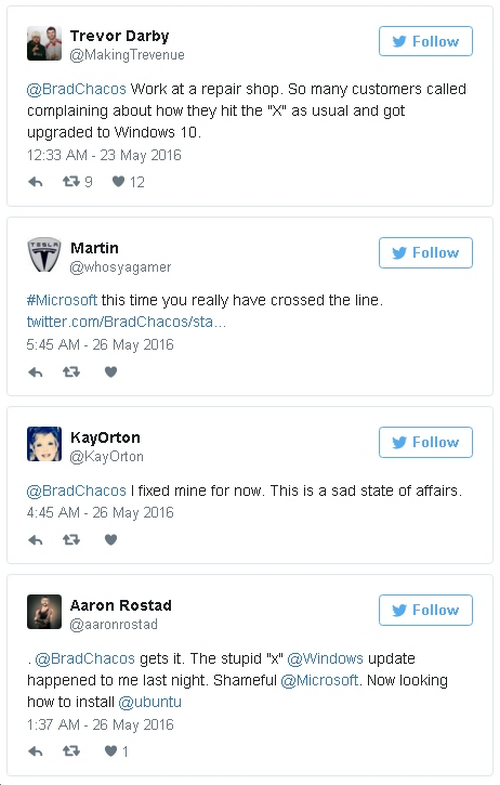
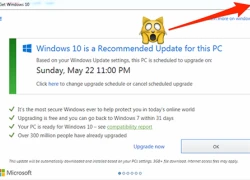 Microsoft bị tố lừa người dùng nâng cấp Windows 10
Microsoft bị tố lừa người dùng nâng cấp Windows 10 Windows 10 Mobile sắp hỗ trợ cảm biến vân tay
Windows 10 Mobile sắp hỗ trợ cảm biến vân tay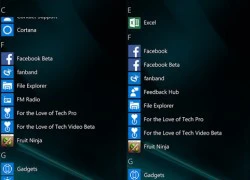 Microsoft gỡ ứng dụng FM Radio trong bản Windows 10 Mobile mới
Microsoft gỡ ứng dụng FM Radio trong bản Windows 10 Mobile mới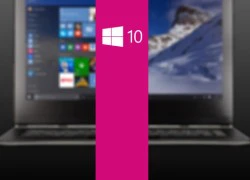 Hơn 300 triệu thiết bị cài đặt Windows 10
Hơn 300 triệu thiết bị cài đặt Windows 10 Người dùng sẽ phải trả 119 USD khi nâng cấp lên Windows 10
Người dùng sẽ phải trả 119 USD khi nâng cấp lên Windows 10 Lỗ hổng nguy hiểm trên Windows 10
Lỗ hổng nguy hiểm trên Windows 10 Nam shipper bị hành hung: Gia cảnh khó khăn, 2 vợ chồng mới đến Hà Nội làm thuê
Nam shipper bị hành hung: Gia cảnh khó khăn, 2 vợ chồng mới đến Hà Nội làm thuê Vụ nam shipper bị đánh tới tấp ở Hà Nội: Tạm giữ hình sự tài xế Lexus
Vụ nam shipper bị đánh tới tấp ở Hà Nội: Tạm giữ hình sự tài xế Lexus Sức hút "Đèn âm hồn": Không ngôi sao phòng vé vẫn soán ngôi Trấn Thành?
Sức hút "Đèn âm hồn": Không ngôi sao phòng vé vẫn soán ngôi Trấn Thành? Rầm rộ clip "ngọc nữ gen Z" bị đồn làm sắp làm dâu hào môn, được 1 chàng trai quỳ gối cầu hôn?
Rầm rộ clip "ngọc nữ gen Z" bị đồn làm sắp làm dâu hào môn, được 1 chàng trai quỳ gối cầu hôn? Vượt xe công nông, 2 người đi xe máy bị ô tô tải cán tử vong
Vượt xe công nông, 2 người đi xe máy bị ô tô tải cán tử vong Chồng Mỹ U80 mê áo dài, muốn làm điều đặc biệt cho vợ Việt kém 37 tuổi
Chồng Mỹ U80 mê áo dài, muốn làm điều đặc biệt cho vợ Việt kém 37 tuổi Chàng trai ở Quảng Nam 3 tuần cưới 2 vợ: Chưa đăng ký kết hôn với ai
Chàng trai ở Quảng Nam 3 tuần cưới 2 vợ: Chưa đăng ký kết hôn với ai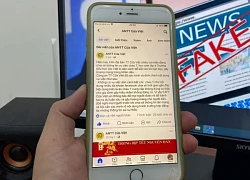 Con bịa chuyện bị bắt cóc, bố ở Hàn Quốc nhờ người đăng Facebook cảnh báo
Con bịa chuyện bị bắt cóc, bố ở Hàn Quốc nhờ người đăng Facebook cảnh báo Diễn biến vụ Bình 'Kiểm' tổ chức bắt cóc ca sĩ, người mẫu để sản xuất clip sex
Diễn biến vụ Bình 'Kiểm' tổ chức bắt cóc ca sĩ, người mẫu để sản xuất clip sex Xác minh clip CSGT 'kẹp cổ' tài xế taxi công nghệ ở TPHCM
Xác minh clip CSGT 'kẹp cổ' tài xế taxi công nghệ ở TPHCM Midu mất túi và 120 triệu ở nước ngoài căng như phim: Trích xuất camera ly kỳ, thứ hiện ra bên trong túi khi cảnh sát tìm thấy gây sốc!
Midu mất túi và 120 triệu ở nước ngoài căng như phim: Trích xuất camera ly kỳ, thứ hiện ra bên trong túi khi cảnh sát tìm thấy gây sốc! Căng: Cả nhà em gái Từ Hy Viên nhảy vào cuộc chiến tranh quyền thừa kế
Căng: Cả nhà em gái Từ Hy Viên nhảy vào cuộc chiến tranh quyền thừa kế Vụ chàng trai Quảng Nam trong 3 tuần cưới 2 vợ vì cùng có bầu: Người trong cuộc nói gì?
Vụ chàng trai Quảng Nam trong 3 tuần cưới 2 vợ vì cùng có bầu: Người trong cuộc nói gì? Lễ tang bố Nathan Lee qua đời vì đột quỵ
Lễ tang bố Nathan Lee qua đời vì đột quỵ Lộ hợp đồng phân chia tài sản trước hôn nhân giữa Từ Hy Viên và chồng người Hàn, biệt thự 160 tỷ được chuyển cho mẹ vợ?
Lộ hợp đồng phân chia tài sản trước hôn nhân giữa Từ Hy Viên và chồng người Hàn, biệt thự 160 tỷ được chuyển cho mẹ vợ? Mạng xã hội rúng động chuyện chàng trai làm 2 đám cưới vì 2 người yêu cùng mang bầu
Mạng xã hội rúng động chuyện chàng trai làm 2 đám cưới vì 2 người yêu cùng mang bầu Tạm đình chỉ thiếu tá cảnh sát giao thông gắt gỏng, chửi thề với cô gái ở TPHCM
Tạm đình chỉ thiếu tá cảnh sát giao thông gắt gỏng, chửi thề với cô gái ở TPHCM Đến lượt chồng Từ Hy Viên bị 1 ông lớn mắng chửi thậm tệ, tưởng tử tế nhưng dự đầy phốt?
Đến lượt chồng Từ Hy Viên bị 1 ông lớn mắng chửi thậm tệ, tưởng tử tế nhưng dự đầy phốt?